URLをクリップボードにコピーしました
シェア用URL:https://faq2.epson.jp/web/Detail.aspx?id=32429
| |
最終更新日 2012/08/10 |
FAQ番号:32429 |

|
プリンター設定値の変更手順<VP-1900>
|

|
-
-
プリンターの設定値の変更は以下の2つの方法で行えます。
それぞれの方法で、設定可能な項目や接続環境などが異なりますので、条件にあった方法で設定を変更してください。

- 操作パネルからの設定
| 設定可能な項目 |
: |
全設定 |
| パソコンとの接続 |
: |
不要 |
- プリンタードライバーからの変更
| 設定可能な項目 |
: |
自動ティアオフ、自動ティアオフ待ち時間、ゼロスラッシュ |
| |
|
手差し待ち時間、ブザー鳴動、低騒音モード |
| 対応OS |
: |
Windows7、WindowsVista、WindowsXP、Windows2000 |
| パソコンとの接続 |
: |
必要(USBまたはパラレル接続。ネットワーク接続は不可) |
操作パネルからの設定
操作パネルでプリンター設定値を変更する方法を説明します。
設定値の変更方法の詳細は、「設定値の一覧表」に掲載されていますので、ここでは一覧表を印刷して設定変更する手順を記載します。

- 連続紙は用紙幅228.6mm(9.0インチ)以上のものを使ってください。
- 単票紙はA4縦以上のものを使ってください。
※ここでは、用紙ガイド(前)から単票紙(A4縦)を使用した場合を例に説明します。
| (1) |
プリンターの電源が切れていることを確認します。 |

| (2) |
レリースレバーを単票給紙位置( )に設定し、用紙ガイド(前)を開けます。 )に設定し、用紙ガイド(前)を開けます。 |
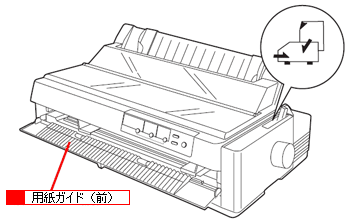

| (3) |
プリンタカバーを開けて、アジャストレバーを設定し、プリンタカバーを閉じます。 |
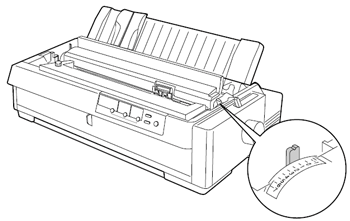
|
用紙の種類・枚数
|
アジャストレバーの設定値
|
| 1枚紙 |
通常 |
0 |
| 薄手 |
-1、0 |
| 複写紙 |
2枚 |
1 |
| 3枚 |
2 |
| 4枚 |
3 |
| 5枚 |
5 |
| 6枚 |
7 |
| ラベル、ハガキ |
2 |

| (4) |
エッジガイドを調整します。 |
| |
用紙ガイド(前)の左側のエッジガイドをガイドマーク( )に合わせて、右側のエッジガイドを用紙の幅に合わせます。 )に合わせて、右側のエッジガイドを用紙の幅に合わせます。 |
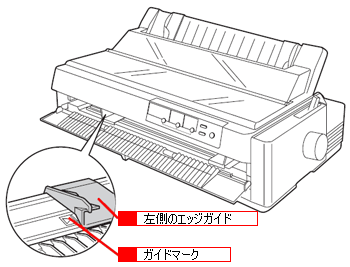


| (6) |
[設定項目↑]スイッチと[設定]スイッチをブザーが鳴るまで同時に押し続けます。 |
| |
ブザーが鳴り、[用紙カット位置/ ハガキ選択]ランプの右側が点灯したら、スイッチから指を離してください。 |


| (7) |
プリンターに用紙をセットします。 |
| |
A4縦の単票紙を1枚プリンターにセットしてください。 |
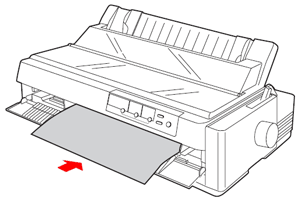

- プリンターカバーを開けて、用紙先頭部分に「現在設定一覧を印刷しますか?」と印字されていることを確認してください。

| (8) |
[設定]スイッチを押します。 |
| |
設定一覧が印刷されます。 |

| (9) |
一覧表で設定値を確認します。 |
| |
設定値を変更する必要がない場合は、電源を切り終了します。 |
| |
変更する場合は、用紙を1枚プリンターにセットし、手順(10) へ進みます。 |
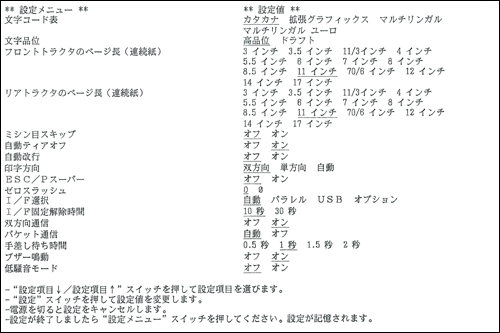

| (10) |
[設定項目↑]または[設定項目↓]スイッチを押して、設定項目を選択します。 |
| |
選択された設定項目と現在の設定値が印字されます。 |


[設定項目↓]スイッチで次の設定項目が選択されます。[設定項目↑]スイッチで前の設定項目が選択されます。

| (11) |
設定値を変更する設定項目で、[設定]スイッチを押します。 |
| |
[設定]スイッチを押すごとに、設定値が変更されて印字されます。 |
| |
変更したい設定値が印字されるまで[設定]スイッチを押します。 |
| |
|
| |
※[自動ティアオフ]の設定値を「オフ」から「オン」に変更した場合の例です。 |
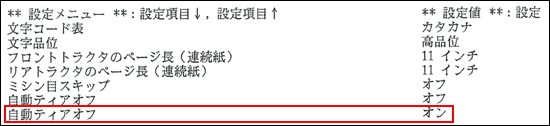

| (12) |
複数の設定値を変更する場合は、手順(10)と(11)を繰り返します。 |

| (13) |
設定が終了したら、[設定項目↑]スイッチと[設定]スイッチを同時に押します。 |
| |
ブザーが鳴り、[用紙カット位置/ ハガキ選択]ランプが2つとも消灯したら、設定が記憶されます。 |
| |
|
以上で終了です。
プリンタードライバーからの設定
プリンタードライバーでプリンター設定値を変更する方法を説明します。
プリンタードライバーから設定値を変更するにはEPSONステータスモニタ3をインストールする必要があります。
製品添付のソフトウェアCD-ROM、またはこちらよりダウンロードしてインストールしてください。

- USBまたはパラレルケーブルで接続して、パソコンからの印刷が可能な状態で設定する必要があります。
- ネットワーク接続では、プリンタードライバーからの設定は行えませんので、操作パネルから設定を変更してください。
| ※ |
ここではWindows7を例に説明します。 |
| |
OSのバージョンによって画面は異なる場合がありますが、操作方法はほぼ同様です。 |
| (1) |
[スタート]ボタン-[デバイスとプリンター]の順にクリックします。 |
| |
|
| |
※WindowsVistaの場合 |
| |
[スタート]ボタン-[コントロールパネル]-[プリンタ]の順にクリックします。 |
| |
※Windows2000/XPの場合 |
| |
[スタート]-[設定]-[コントロールパネル]-[プリンタ]を順にクリックします。 |

| (2) |
プリンターのアイコンを右クリックして、[プリンターのプロパティ]をクリックします。 |
| |
※Windows2000/XP/Vistaの場合は[プロパティ]をクリックします。 |
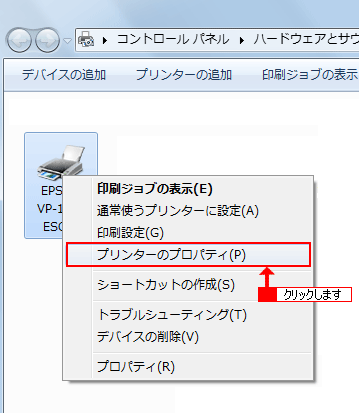

| (3) |
[ユーティリティー]タブを選択して、「プリンターの設定」をクリックします。 |
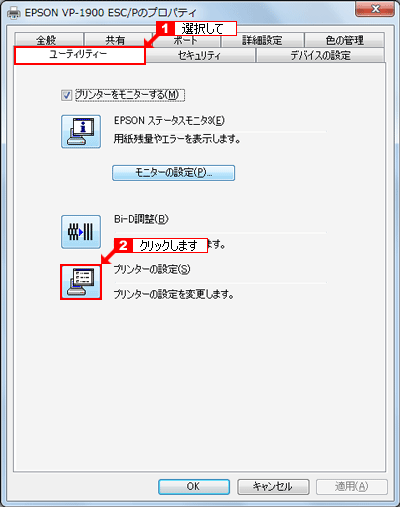

| (4) |
変更する設定項目を選択して、設定値を変更します。 |
| |
※[自動ティアオフ]の設定値を「オフ」から「オン」に変更した場合の例です。 |
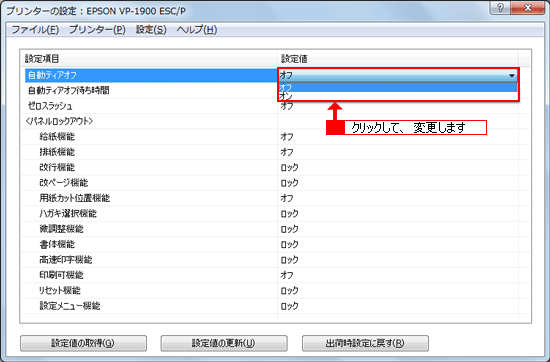

手差し待ち時間、ブザー鳴動、低騒音モードの設定を変更する場合は、[設定]メニューから「拡張設定の表示」をクリックしてください。設定項目が追加されますので、同様の手順で変更します。

| (5) |
「設定値の更新」をクリックして、設定を反映させます。 |
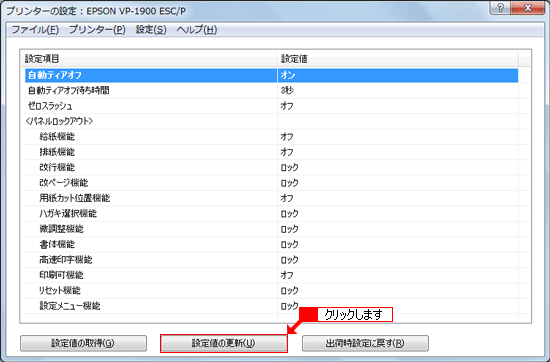
以上で終了です。
|